ჩამოტვირთეთ და განაახლეთ AMD GPIO კონტროლერის დრაივერები Windows 10-ზე, რათა შეასრულოთ ყველა ტექნიკის სპეციფიკური ოპერაცია უნაკლოდ. წაიკითხეთ, რომ გაიგოთ როგორ გააკეთოთ ეს.
ზოგადი დანიშნულების შეყვანის/გამოსვლის კონტროლერი (GPIO) არის პერიფერიული მოწყობილობა, რომელიც გამოიყენება GPIO პინების კონფიგურაციისთვის, რათა შეასრულოს დაბალი სიჩქარით მონაცემთა შეყვანა/გამომავალი ოპერაციები. ტექნიკის დეველოპერული კომპანიები აწვდიან დრაივერებს, რათა მათი GPIO კონტროლერები მაღალ სამუშაო მდგომარეობაში იყოს.
GPIO კონტროლერის დრაივერი არის KMDF (Kernel-Mode Driver Framework) დრაივერი, რომელიც თანამშრომლობს GpioClx-თან (GPIO Framework). გაფართოება) მოწყობილობა-დრაივერის ინტერფეისის (DDI) მეშვეობით და ეხმარება მართოს სხვადასხვა ტექნიკის სპეციფიკური ოპერაციები კონტროლერი მოწყობილობა. თქვენს GPIO კონტროლერ მოწყობილობას შეიძლება შეექმნას პრობლემები GpioClx-თან კომუნიკაციისა და შეყვანის ან გამომავალი ფუნქციების შესრულებაში, როდესაც მისი დრაივერი აკლია, დაზიანებულია ან მოძველებულია.
ამიტომ, ამ პოსტში, ჩვენ განვიხილეთ მრავალი სასარგებლო მეთოდი, თუ როგორ უნდა განაახლოთ ან ჩამოტვირთოთ AMD GPIO დრაივერები Windows 10-ისთვის.
როგორ ჩამოტვირთოთ და დააინსტალიროთ AMD GPIO დრაივერები Windows 10-ზე
ქვემოთ მოცემულია ყველაზე საიმედო გზები, რომლითაც შეგიძლიათ მარტივად ჩამოტვირთოთ, დააინსტალიროთ და განაახლოთ AMD GPIO კონტროლერის დრაივერი Windows PC-ზე.
გზა 1: AMD GPIO დრაივერის ჩამოტვირთვა ოფიციალური ვებსაიტის საშუალებით
შეგიძლიათ მიიღოთ დრაივერის უახლესი ვერსიები თქვენი AMD გრაფიკული ბარათისთვის, ჩიპსეტებისთვის და პროცესორებისთვის AMD Auto-Detect ინსტრუმენტის ჩამოტვირთვით.
როგორც მისი სახელი გულისხმობს, მას შეუძლია ავტომატურად ამოიცნოს თქვენი AMD პროდუქტის მოდელი და თქვენს ლეპტოპში ან დესკტოპ სისტემაში დაინსტალირებული Windows ოპერაციული სისტემის კონკრეტული ვერსია. თუ რაიმე უსიამოვნების წინაშე აღმოჩნდებით თავსებადი დრაივერების პოვნა ავტომატური ამოცნობის ხელსაწყოს გამოყენებით, შეგიძლიათ სცადოთ იგივე მოძებნოთ კომპანიის მხარდაჭერის ოფიციალურ გვერდზე. მიჰყევით ქვემოთ მოცემულ ინსტრუქციებს იგივეს გასაკეთებლად.
- პირველ რიგში, გადადით AMD-ის ოფიციალური საიტი.
- შემდეგი, აირჩიეთ დრაივერები და მხარდაჭერა ვარიანტი, როგორც ნაჩვენებია ქვემოთ მოცემულ სურათზე.

- შემდეგ გვერდზე, თქვენ შეგიძლიათ ჩაწერეთ AMD პროდუქტის მოდელის სახელი საძიებო ველში ან შეგიძლიათ ხელით აირჩიოთ AMD პროდუქტის ამომრჩეველის გამოყენებით.
- მას შემდეგ რაც გააკეთეთ არჩევანი, დააწკაპუნეთ გაგზავნა ღილაკი.
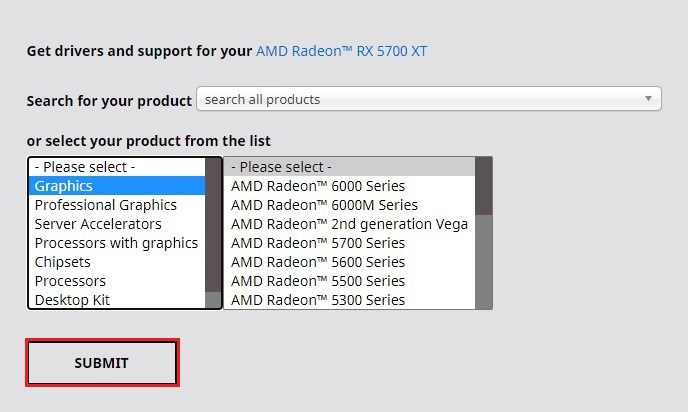
- აირჩიეთ თქვენი ოპერაციული სისტემის ვერსია და დააწკაპუნეთ ჩამოტვირთვა ღილაკი AMD GPIO დრაივერის გვერდით.
- ორჯერ დააწკაპუნეთ გადმოწერილ ფაილზე და მიჰყევით ეკრანზე მითითებებს GPIO კონტროლერის დრაივერის დასაყენებლად.
გზა 2: AMD GPIO კონტროლერის დრაივერების ჩამოტვირთვა მოწყობილობის მენეჯერის მეშვეობით
Microsoft Windows ოპერაციული სისტემები უზრუნველყოფს ჩაშენებულ ხელსაწყოს სახელწოდებით Device Manager, რომელიც ეხმარება მომხმარებლებს მოძველებული, დაკარგული ან კორუმპირებული დრაივერების სკანირებასა და განახლებაში. აქ არის ის ნაბიჯები, რომლებიც უნდა შეასრულოთ მის გასაშვებად და AMD GPIO დრაივერის გასაახლებლად.
- დაჭერა Windows + R კლავიატურაზე გასაშვებად კლავიშთა კომბინაცია გაიქეცი ბრძანების ყუთი.
- დააკოპირეთ და ჩასვით "devmgmt.msc" ციტატების გარეშე ველში და დააწკაპუნეთ კარგი ღილაკი მოწყობილობის მენეჯერის აპლიკაციის დასაწყებად.

- შემდეგი, თქვენ გჭირდებათ დააწკაპუნეთ მარჯვენა ღილაკითAMD მოწყობილობა (შეგიძლიათ იპოვოთ ის ქვეშ პროცესორები განყოფილება) და აირჩიეთ დრაივერის განახლება ვარიანტი მენიუდან.
- შემდეგ ეკრანზე აირჩიეთ ავტომატურად მოძებნეთ მძღოლები ხელმისაწვდომი ვარიანტებიდან.
- თუ ხელმისაწვდომია AMD GPIO დრაივერის ახალი განახლება, Windows ჩამოტვირთავს და დააინსტალირებს თქვენს სისტემაში.
- გადატვირთეთ კომპიუტერი ცვლილებების გამოსაყენებლად.
გზა 3: AMD GPIO დრაივერების ჩამოტვირთვა Bit Driver Updater-ის მეშვეობით (რეკომენდებულია)
თუ ხელით იპოვით მოწყობილობის დრაივერების განახლება ზემოაღნიშნული რთული ან შრომატევადი მეთოდების გამოყენებით, შეგიძლიათ გამოიყენოთ ავტომატური Bit Driver Updater ინსტრუმენტი. ამ ხელსაწყოს დახმარებით შეგიძლიათ ჩამოტვირთოთ და დააინსტალიროთ ყველა უახლესი დრაივერის განახლება მხოლოდ ერთი დაწკაპუნებით. ამასთან ერთად, ის გთავაზობთ ბევრ მოწინავე ფუნქციას, როგორიცაა სარეზერვო ასლის შექმნა და აღდგენა, სკანირების მოქნილი გრაფიკი, მძღოლის გამორიცხვის სია და ა.შ.
თუ გსურთ სცადოთ ამ კომპეტენტური დრაივერის განახლების ინსტრუმენტი, დააჭირეთ მასზე ჩამოტვირთვა ქვემოთ მოყვანილი ღილაკი.

დაყენების ფაილის ჩამოტვირთვის შემდეგ დააინსტალირეთ Bit Driver Updater თქვენს კომპიუტერში და მიჰყევით ქვემოთ მოცემულ ინსტრუქციებს AMD GPIO კონტროლერის დრაივერების განახლებისთვის ან ჩამოსატვირთად.
- გაუშვით Bit Driver Updater ინსტრუმენტი.
- ნება მიეცით Bit Driver Updater-ს განახორციელოს სისტემის საფუძვლიანი სკანირება რამდენიმე წამის განმავლობაში ან დააწკაპუნეთ მასზე დრაივერების სკანირება ღილაკი.
- სკანირების პროცედურის დასრულების შემდეგ, მოძებნეთ AMD GPIO დრაივერი სიაში და დააწკაპუნეთ განაახლეთ ახლა ღილაკი მის გვერდით.

დასრულება: AMD GPIO კონტროლერის დრაივერის ჩამოტვირთვა Windows 10-ისთვის
ამ სტატიის მეშვეობით თქვენ ისწავლეთ სხვადასხვა მეთოდი, თუ როგორ უნდა ჩამოტვირთოთ და დააინსტალიროთ AMD GPIO დრაივერის უახლესი განახლებები Windows PC-ზე. თქვენ შეგიძლიათ გამოიყენოთ ნებისმიერი მათგანი თქვენი ოპერაციული სისტემისთვის სასურველი დრაივერის მისაღებად. თუმცა, ძვირფასი დროისა და ძალისხმევის დაკარგვისგან თავის დასაცავად, ჩვენ გირჩევთ შეასრულოთ დავალება ავტომატურად გამოყენებით Bit Driver Updater პროგრამა.
თუ თქვენ გაქვთ რაიმე დამატებითი შეკითხვები ან წინადადებები, მოგერიდებათ გაგვიზიაროთ ისინი ქვემოთ მოცემული კომენტარების განყოფილების საშუალებით.